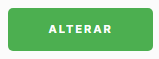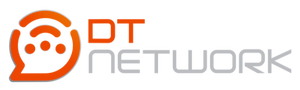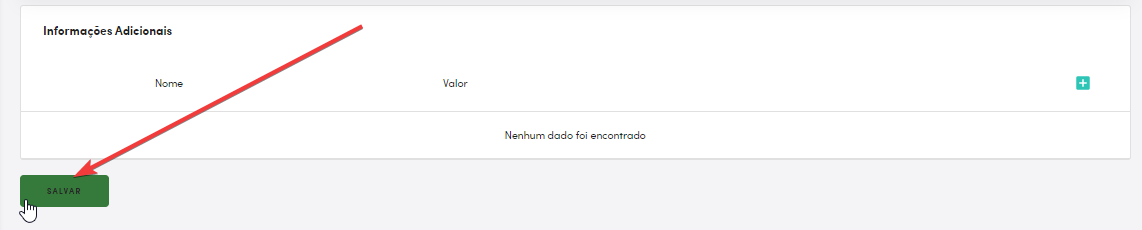Como adicionar contatos
Adicionando contatos pelo Menu.
Praticidade e Agilidade!
No Chat Corp, adicionar contatos para atendimento é simples e rápido! Ao registrar um cliente na plataforma, você organiza todas as informações em um único lugar, garantindo acesso imediato aos dados sempre que necessário.
Essa praticidade é essencial para oferecer um atendimento eficiente e personalizado, reduzindo o tempo de espera e aumentando a satisfação do cliente. Quanto mais ágil for o processo, maior será a produtividade da sua equipe e a fidelização dos seus clientes! 🚀
Veja abaixo nosso vídeo e passo-a-passo.
O primeiro passo para adicionar um novo contato é acessar o menu "Contatos"!
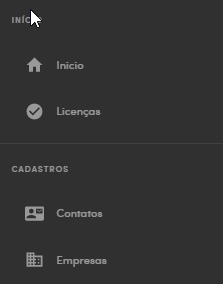
Após acessar o menu, clique no botão de "+" no canto superior direito.
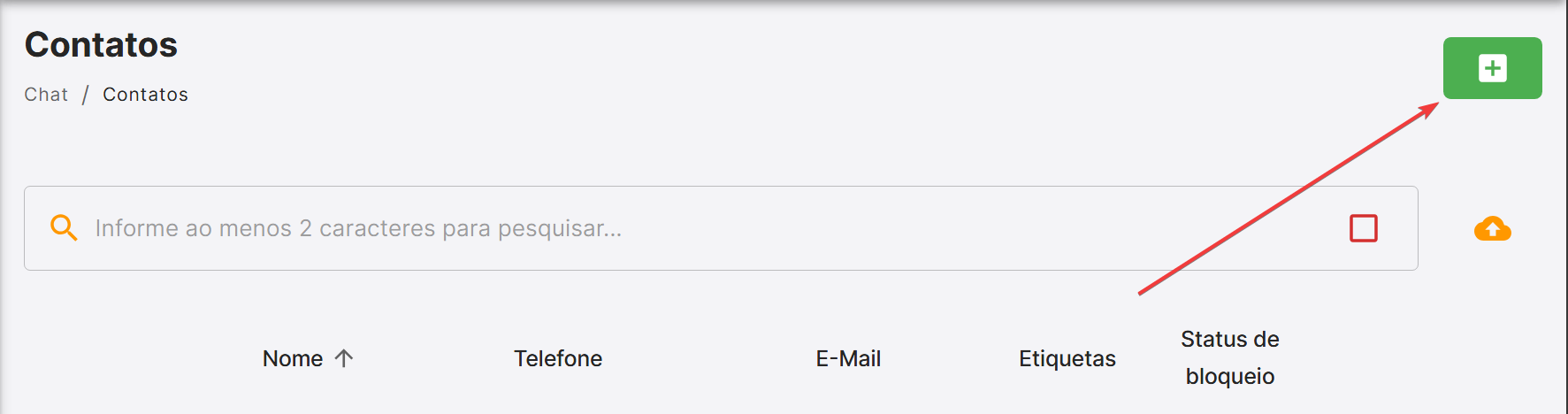
Agora em "Dados pessoais" preencha os dados solicitados, sendo obrigatório preencher os campos Nome e Telefone
(Campos obrigatórios são marcados com asterisco)
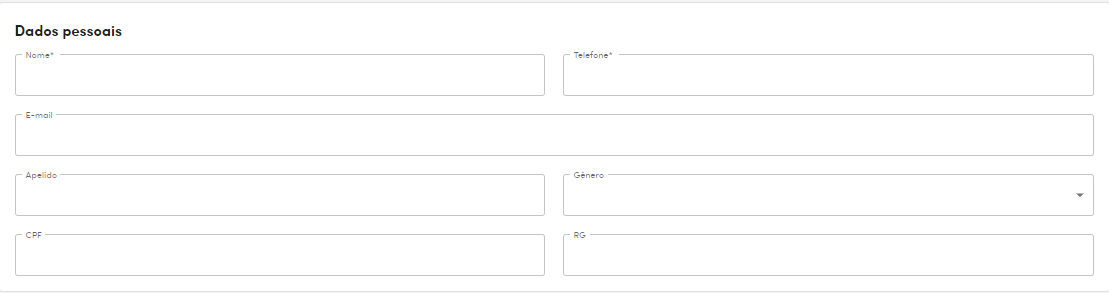
Abaixo no menu "Lista de Etiquetas" é possível escolher as etiquetas no contato para uma melhor identificação!
(Para ver como criar etiquetas, clique aqui)

Os campos "Endereço de contato", "Dados profissionais" e "Informações Adicionais" não são obrigatórios, fica a seu critério preenchê-los!
Agora é só salvar!
Pronto, o contato já está criado e pronto para iniciar uma conversa! 🥳
Atualizando os dados do contato pelo Menu
Para alterar os dados de um contato basta ir em sua lista de contatos, e no contato que deseja alterar, clicar na opção "Ações" e escolher a opção "Editar"
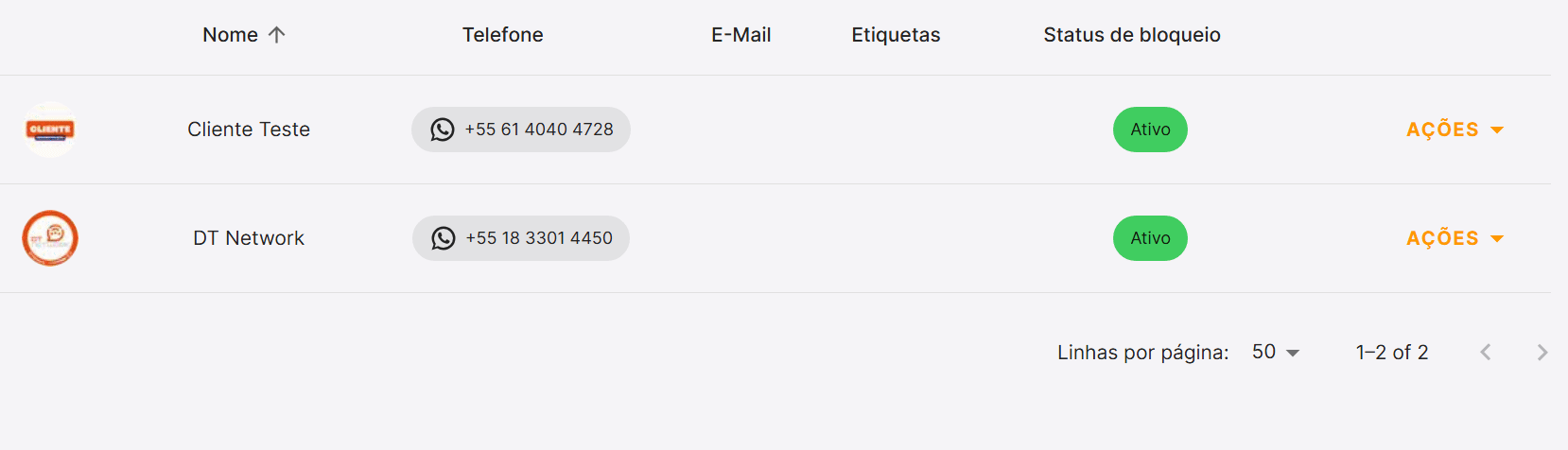
Em "Dados pessoais", será exibido as informações deste contato, onde você poderá fazer as alterações que precisa.
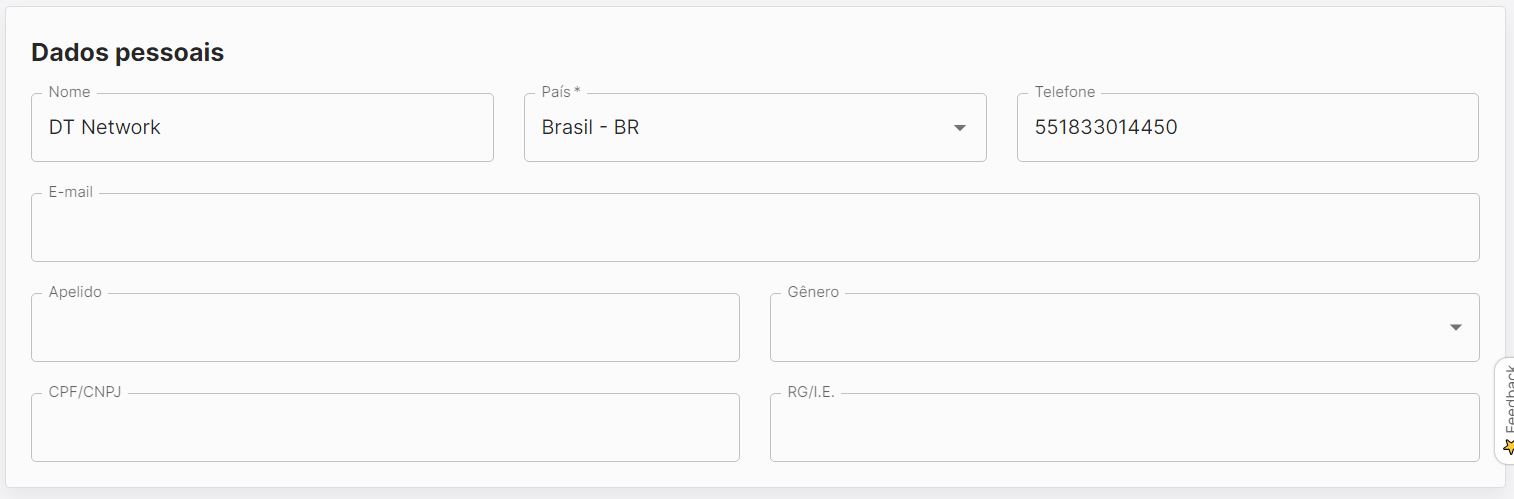
Após realizar as alterações necessárias é só salvar!
Adicionando contatos pelo Chat
Primeiro clique no botão "Iniciar Chat".
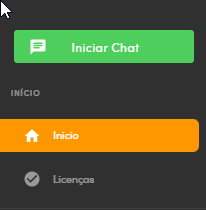
Estilo "Moderno"
Acesse a aba "Novo" e clique no ícone de usuário para abrir uma tela onde deverá informar todos os dados do contato e, em seguida é só salvar.
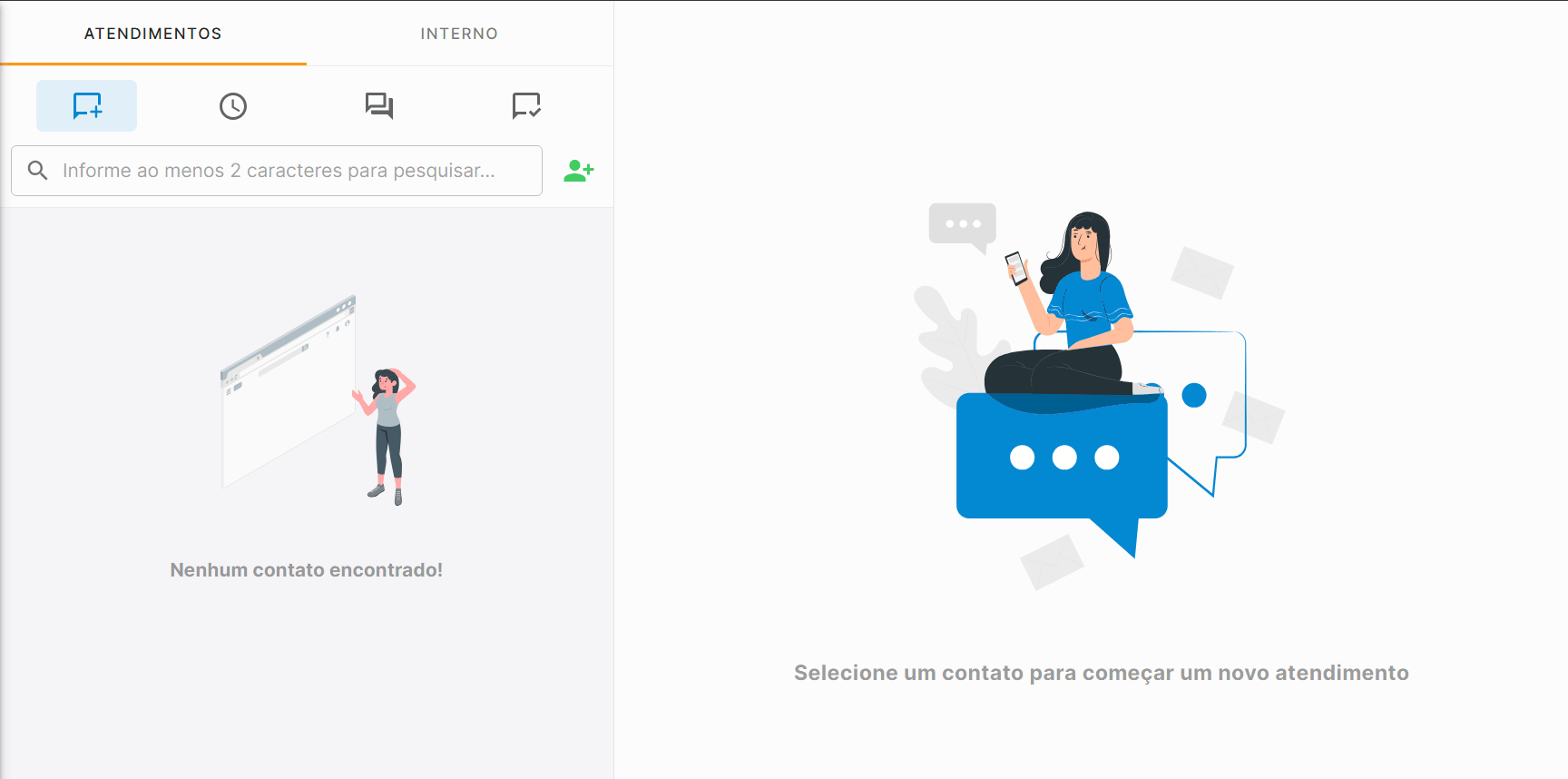
Em "Dados pessoais" preencha os dados solicitados, sendo obrigatório preencher os campos Nome e Telefone.
(Campos obrigatórios são marcados com asterisco)

Abaixo no menu "Lista de Etiquetas" é possível escolher as etiquetas no contato para uma melhor identificação!
(Para ver como criar etiquetas, clique aqui)
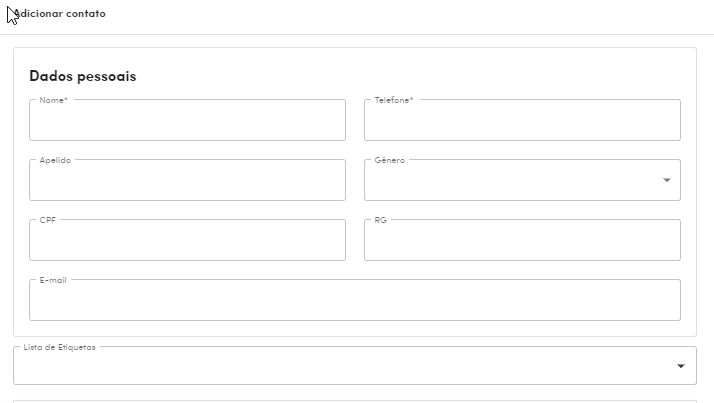
O campo "Informações Complementares" não é obrigatório, fica a seu critério preenchê-lo!
Feito isso, agora é só salvar!
Estilo "Simples"
Acesse a aba "Novo" e clique no botão escrito "Novo" para abrir uma página onde deverá informar os dados do contato.
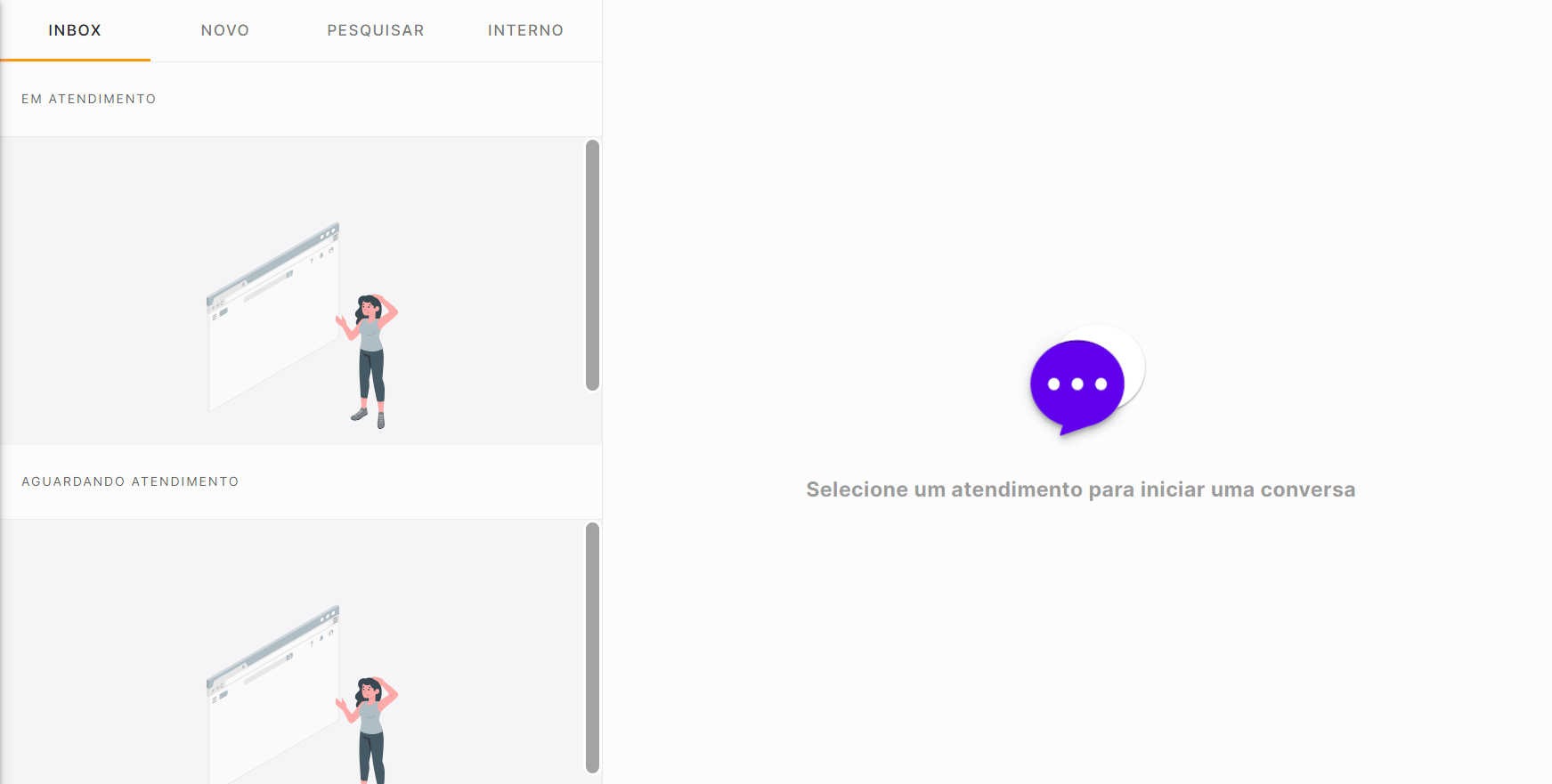
Em "Dados pessoais" preencha os dados solicitados, sendo obrigatório preencher os campos Nome e Telefone.
(Campos obrigatórios são marcados com asterisco)

Abaixo no menu "Lista de Etiquetas" é possível escolher as etiquetas no contato para uma melhor identificação!
(Para ver como criar etiquetas, clique aqui)
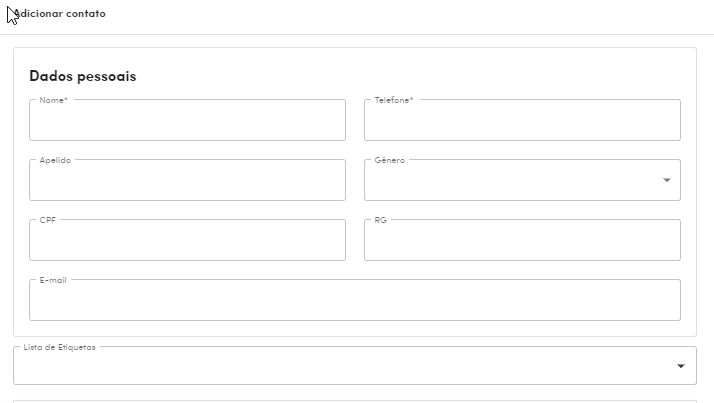
O campo "Informações Complementares" não é obrigatório, fica a seu critério preenchê-lo!
Feito isso, agora é só salvar!
Pronto, o contato já está criado e pronto para iniciar uma conversa! 🥳
Atualizando os dados do contato pelo Chat
Para realizar essa alteração, é necessário estar com uma conversa aberta com o contato, assim poderá alterar os dados enquanto realiza um atendimento. Para isso, clique no nome do contato e em seguida em "Editar contato"
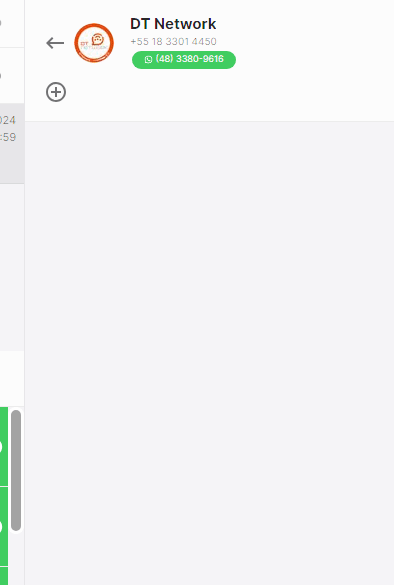
Em "Dados pessoais", será exibido as informações deste contato, onde você poderá fazer as alterações que precisa.
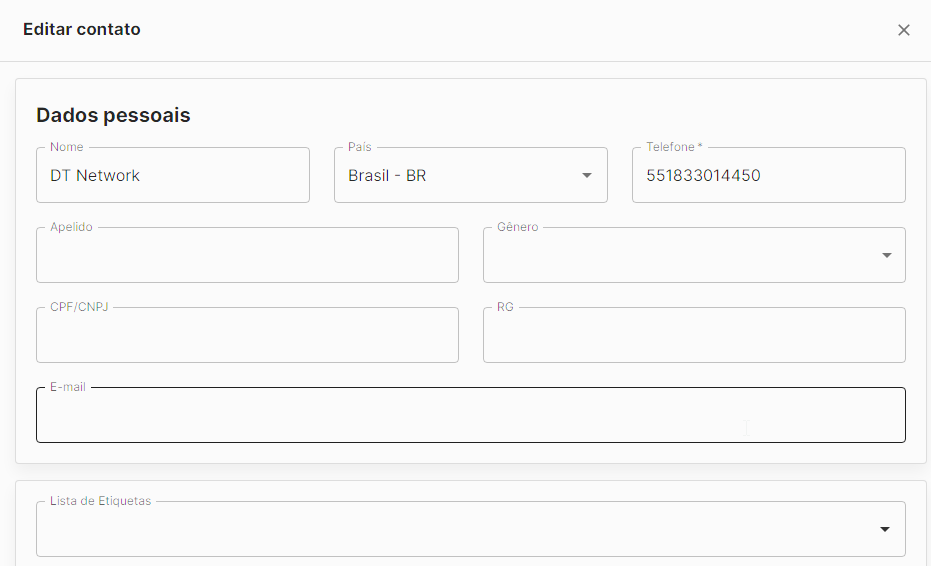
Após realizar as alterações necessárias basta clicar em "Alterar" para salvar as alterações!